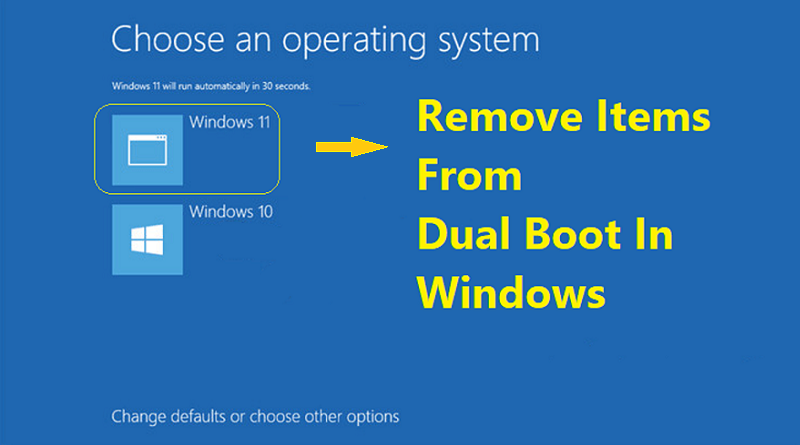چگونه ویندوز دوم را از بوت دوگانه (Dual Boot) ویندوز 11 حذف کنیم
اگر میخواهید بدانید چگونه ویندوز 11 را از بوت دوگانه حذف کنید، میتوانید به این مطلب مراجعه کنید. در اینجا یک روش ساده و موثر برای حذف سیستم بوت دوگانه ایمن و آسان ارائه میشود.
چگونه بوت دوگانه را از ویندوز حذف کنیم؟
اگر بیش از یک سیستم عامل روی رایانه شخصی خود نصب کردهاید، در هنگام راهاندازی صفحه «انتخاب یک سیستم عامل» را مشاهده میکنید که نام هر سیستم عامل نصب شده در منوی گزینههای راهاندازی فهرست شده است. هدف از این آموزش نشان دادن نحوه حذف ویندوز 11 از بوت دوگانه بدون تأثیر بر ویندوز 10 است.
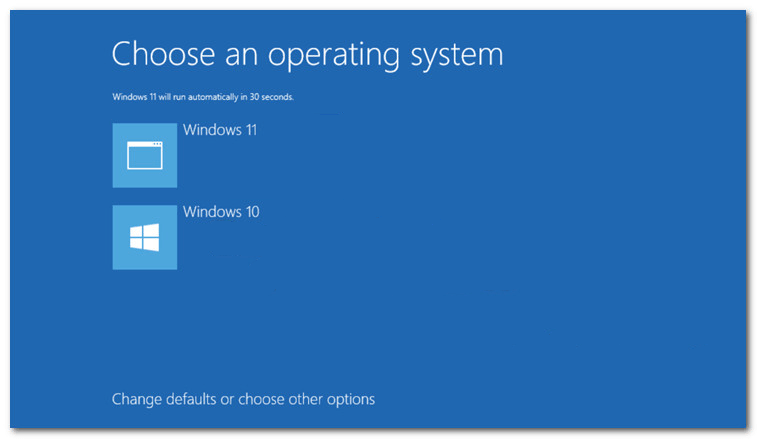
آیا میتوانم ویندوز 11 دوگانه را از رایانه حذف کنم؟
ویندوز 11 از زمان انتشارش بین بسیاری از کاربران ویندوز محبوب بوده است. برخی از کاربرانسیستم عامل قدیمی را به ویندوز 11 ارتقا دهید برای تجربه ویندوز 11؛ در حالی که برخی از کاربران نصب سیستمهای دوگانه را بر روی رایانه انتخاب میکنند.
بعداً، به هر دلیل ممکن است تصمیم بگیرند که یکی از آن ویندوزها را از بوت دوگانه رایانه حذف کنند. بنابراین، اگر شما هم سیستمهای دوگانه نصب کردهاید، میتوانید یکی از آن ویندوزها را از بوت دوگانه حذف کنید. در ادامه به طور مثال ویندوز 11 نصب شده را از منوی سیستم عاملها حذف میکنیم.
مرحله به مرحله: چگونه ویندوز 11 را از بوت دوگانه حذف کنیم
برای حذف یکی از سیستمعاملها در یک رایانه با بوت دوگانه، میتوانید سیستم عامل هدف را در پیکربندی سیستم حذف کنید یا پارتیشن سیستمی را که میخواهید مستقیماً حذف کنید.
حذف ویندوز 11 از بوت دوگانه از طریق msconfig
با استفاده از ابزار msconfig، میتوانید سیستم عامل پیشفرض را برای راهاندازی مستقیم هنگام راهاندازی مجدد رایانه انتخاب کنید یا یکی از دو سیستم عامل نصب شده را حذف کنید. لطفا به موارد زیر مراجعه فرمایید:
مرحله 1. کلیدهای “Windows ![]() + R” را فشار دهید تا کادر “Run” باز شود، “msconfig” را تایپ کنید و “Enter” را فشار دهید تا پنجره “System Configuration” باز شود.
+ R” را فشار دهید تا کادر “Run” باز شود، “msconfig” را تایپ کنید و “Enter” را فشار دهید تا پنجره “System Configuration” باز شود.
مرحله 2. تب Boot را از پنجره انتخاب کنید و سیستم عاملی را که میخواهید به عنوان پیش فرض نگه دارید تنظیم کنید.
مرحله 3. برای حذف ویندوز 11، فقط روی آن کلیک کرده و “Delete” را انتخاب کنید. سپس روی Apply و OK کلیک کنید.
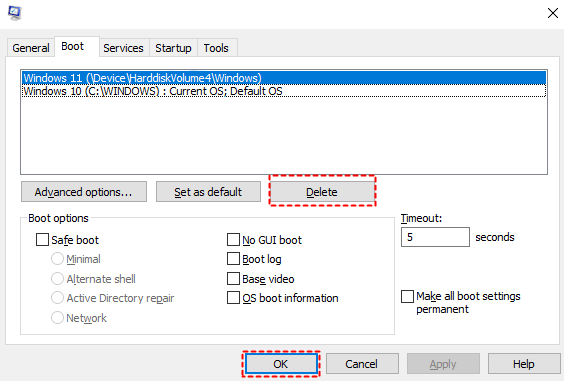
مرحله 4. هنگامی که رایانه خود را مجدداً راهاندازی میکنید، میبینید که آیتم راهاندازی ویندوز 11 ناپدید شده است و ویندوز 10 را باز میکنید. پس از روشن کردن، پارتیشن مورد استفاده ویندوز 11 را فرمت کنید، بنابراین تمام باقیماندههای ویندوز 11 از بین خواهند رفت. اگر میخواهید از این فضا برای گسترش پارتیشنهای دیگر استفاده کنید، حجم را حذف کنید.